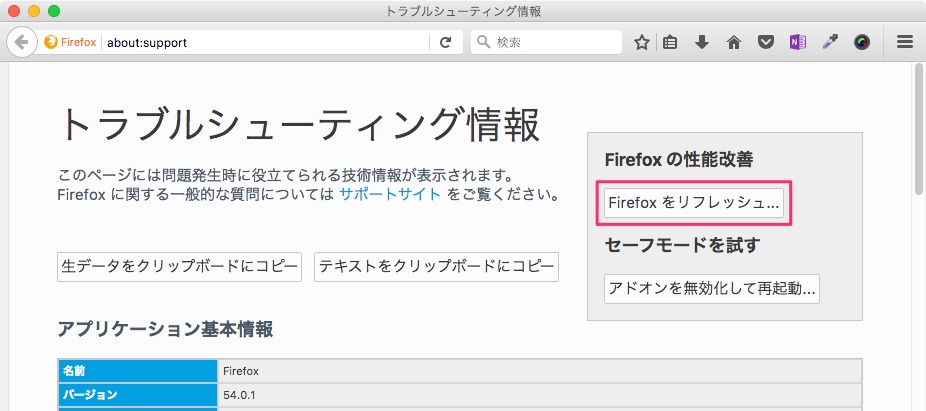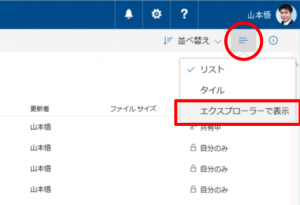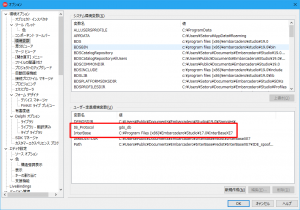調子の悪いFirefoxをリフレッシュしたらSyncで元に戻らなかったので、どう対応すれば良いかについて
目次
この記事を書いた背景
なんとなく調子が悪くなったFirefoxをスッキリさせるべくリフレッシュしました。
設定とかプラグインとか無くなるって表示されていたのですが、Firefox Syncで復活するから良いだろうと思って適当にやったら見事にクリーンになってしまい、設定などは元に戻りませんでした(。・ω・。)
この、やっちまったあとにどうすれば良いかについて私がやったことをまとめておきます。
リセットの方法
そもそもの問題となったFirefoxのリセットですが、次の手順でやりました。
元に戻す原因
Firefoxのリフレッシュです。
ちゃんとメッセージに書かれている通り全部が消えました。
そしてそもそもFirefox Syncはリフレッシュ後の環境移行などに使うバックアップ目的のものではないと明記されていますね・・
回復する方法
で、やっちまったFirefoxのリフレッシュから元の環境に戻す方法ですが、私の場合はFirefox Syncとデスクトップに保存されたリフレッシュ前のプロファイルを利用しました。
手順は次の通りです。
- リフレッシュ後のFirefoxを立ち上げる
- アドレスバーに「about:preferences?entrypoint=menupanel#sync」を入れて移動します(メニューからFirefox SyncのアカウントでもOK)
- 「切断」ボタンをクリックした後、再度同期する
- Firefoxを終了する
- 古いプロファイルから必要な情報を復旧する – mozilla supportの「プロファイルデータのコピー」、「重要なデータとその関連ファイル」を参考に、回復させたい項目をデスクトップから新しいプロファイルにコピーする
- Firefoxを起動する
以上の手順でコピーした項目が回復していると思います。
まとめ
今回用のように思いつきでやっても戻せれば良いのですけどね。
バックアップは大事だと良く言われますが、復元できることまで確認している方は少ないですね。
面倒でも手順を踏んでおかないと、いざという時バックアップがなんの役にも立ちません・・
あ、結果的にはサクサクに戻りましたので満足していますよ\(^_^)/
10年集客し続けられるサイトを、ワードプレスで自作する9つのポイント プレゼント
【最後まで読んでくれたあなたに】
あなたは、24時間365日、自分の代わりに集客し続けてくれるWebサイトを作りたい!と思ったことはありませんか?
私はこれまで500以上のWebサイトの構築と運営のご相談に乗ってきましたが、Webサイトを作ってもうまく集客できない人には、ある一つの特徴があります。
それは、「先を見越してサイトを構築していないこと」です。
Webサイトで集客するためには、構築ではなく「どう運用するか」が重要です。
しかし、重要なポイントを知らずにサイトを自分で構築したり、業者に頼んで作ってもらってしまうと、あとから全く集客に向いていないサイトになっていたということがよく起こります。
そこで今回、期間限定で
『10年集客し続けられるサイトをワードプレスで自作する9つのポイント』
について、過去に相談に乗ってきた具体的な失敗事例と成功事例を元にしてお伝えします。
・ワードプレスを使いこなせるコツを知りたい!
・自分にピッタリのサーバーを撰びたい!
・無料ブログとの違いを知りたい!
・あとで悔しくならない初期設定をしておきたい!
・プラグイン選びの方法を知っておきたい!
・SEO対策をワードプレスで行うポイントを知りたい!
・自分でデザインできる方法を知りたい!
という方は今すぐ無料でダウンロードしてください。
期間限定で、無料公開しています。
※登録後に表示される利用条件に沿ってご利用ください
あなたは、24時間365日、自分の代わりに集客し続けてくれるWebサイトを作りたい!と思ったことはありませんか?
私はこれまで500以上のWebサイトの構築と運営のご相談に乗ってきましたが、Webサイトを作ってもうまく集客できない人には、ある一つの特徴があります。
それは、「先を見越してサイトを構築していないこと」です。
Webサイトで集客するためには、構築ではなく「どう運用するか」が重要です。
しかし、重要なポイントを知らずにサイトを自分で構築したり、業者に頼んで作ってもらってしまうと、あとから全く集客に向いていないサイトになっていたということがよく起こります。
そこで今回、期間限定で
『10年集客し続けられるサイトをワードプレスで自作する9つのポイント』
について、過去に相談に乗ってきた具体的な失敗事例と成功事例を元にしてお伝えします。
・ワードプレスを使いこなせるコツを知りたい!
・自分にピッタリのサーバーを撰びたい!
・無料ブログとの違いを知りたい!
・あとで悔しくならない初期設定をしておきたい!
・プラグイン選びの方法を知っておきたい!
・SEO対策をワードプレスで行うポイントを知りたい!
・自分でデザインできる方法を知りたい!
という方は今すぐ無料でダウンロードしてください。
期間限定で、無料公開しています。
※登録後に表示される利用条件に沿ってご利用ください